Acest ghid descrie cum să sincronizați contul de e-mail deschis cu Webnode cu Microsoft Outlook 2016. Setările folosite aici sunt valabile pentru aproape toate celelalte programe de e-mail și pot fi folosite și pentru versiuni mai vechi ale Outlook. Puteți găsi instrucțiuni pentru versiuni mai vechi ale Outlook aici.
Înaintea sincronizării contului de e-mail, acesta trebuie creat în cadrul sistemului pus la dispoziție de Webnode.
Mesajul arată ca mai jos.
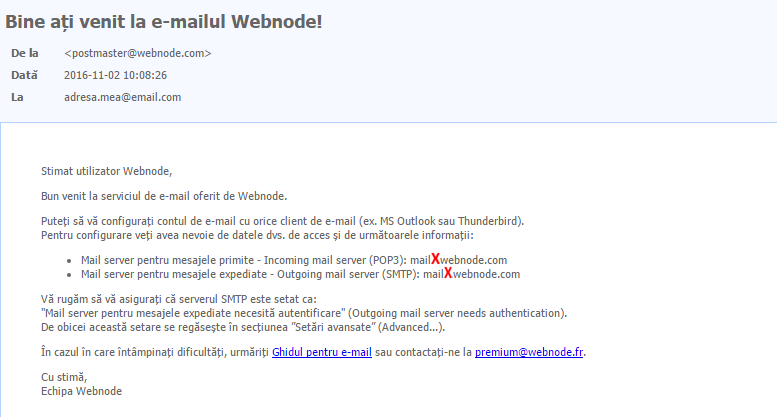
Pentru setarea contului de e-mail cu Microsoft Outlook 2016, urmați aceste instrucțiuni:
1. Deschideți programul Microsoft Outlook 2016 și apăsați pe fila Fișier (File).
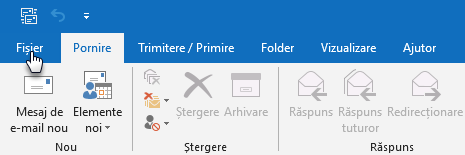
2. Apăsați butonul Adăugare cont (Add Account).
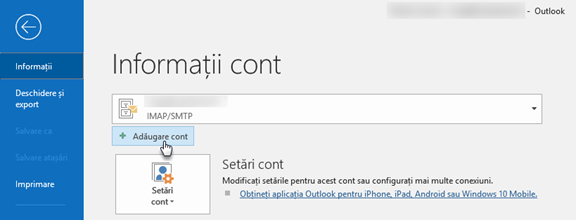
3. Alegeți opțiunea Doresc să îmi configurez manual contul (Let me setup my account manually) și apăsați Conectare (Connect ).
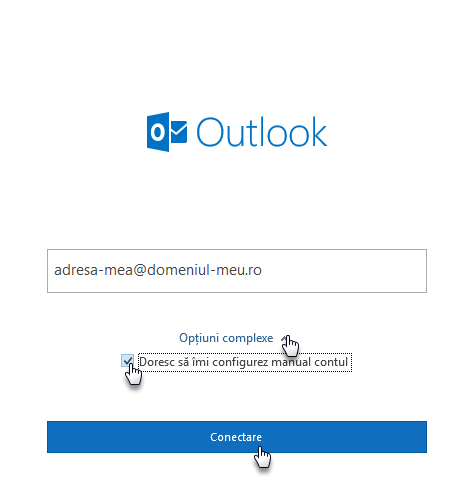
4. Alegeți tipul de cont POP sau IMAP. Ve trebui să introduceți parola contului de e-mail.
Puteți citi despre diferența dintre IMAP și POP la sfârșitul articolului.
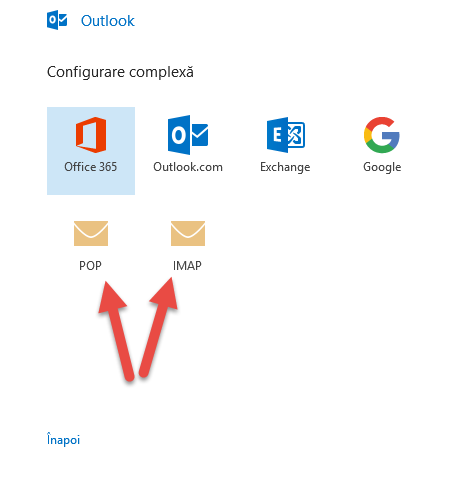
5. Odată ce ați introdus parola s-ar putea să apară o fereastră cu informația despre certificatul introdus. În acest caz confirmați certificatul pur și simplu. De asemenea s-ar putea să fie necesar să introduceți o parolă și numele de utilizator pentru serverul implicit. Atenție, deoarece acești parametri nu sunt valizi și trebuie să apăsați Anulare (Cancel). În fereastra următoare alegeți Modificați setările contului (Change Account Settings).
Dacă ferestrele menționate mai sus nu apar, continuați la punctul 6.
6. Introduceți serverul pentru e-mail corect. Numerele de port pentru server vor varia în funcție de tipul de cont (POP sau IMAP).
7.a) Setări pentru cont POP:
- Server e-mail de intrare mail1.webnode.com , mail2.webnode.com sau pe mail3.webnode.com
- Server e-mail de ieșire mail1.webnode.com , mail2.webnode.com sau pe mail3.webnode.com
- Număr de port server (server de intrare): 995
- Număr de port server (server de ieșire): 465
- Bifați căsuța Acest server necesită o conexiune criptată (SSL/TLS) (This server requires an encrypted connection (SSL/TLS))
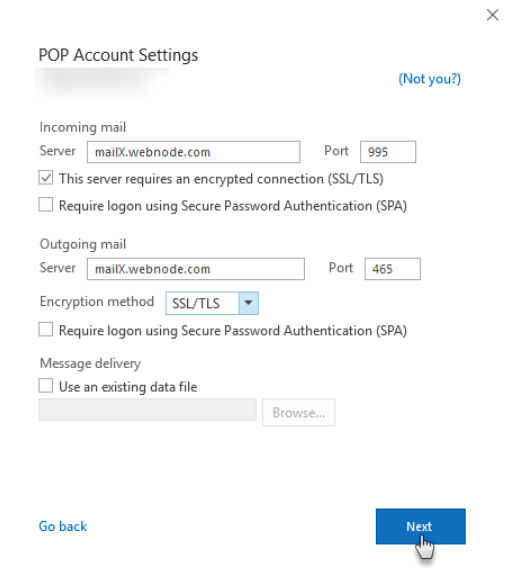
b) Setări pentru cont IMAP:
- Server e-mail de intrare mail1.webnode.com , mail2.webnode.com sau pe mail3.webnode.com
- Server e-mail de ieșire mail1.webnode.com , mail2.webnode.com sau pe mail3.webnode.com
- Număr de port server (server de intrare): 993
- Număr de port server (server de ieșire): 465
- Metoda de criptare SSL/TLS
Atenție: Pentru contul IMAP va fi necesar în continuare să setați fișierele corect. Pentru mai multe informații continuați la punctul 9.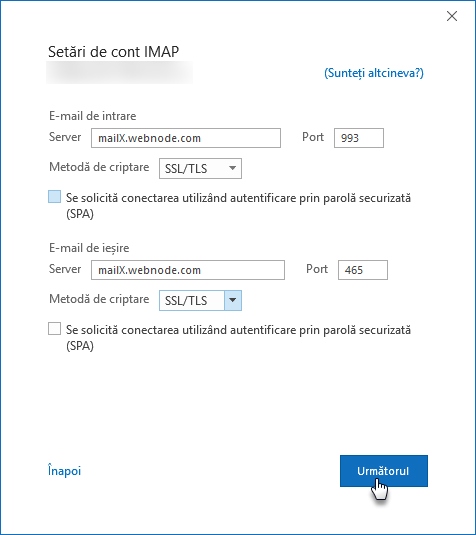
8. Apăsați butonul Următorul (Next). Vi se va solicita să introduceți parola adresei de e-mail. Odată introdusă vi se va confirma că ați setat contul corect.
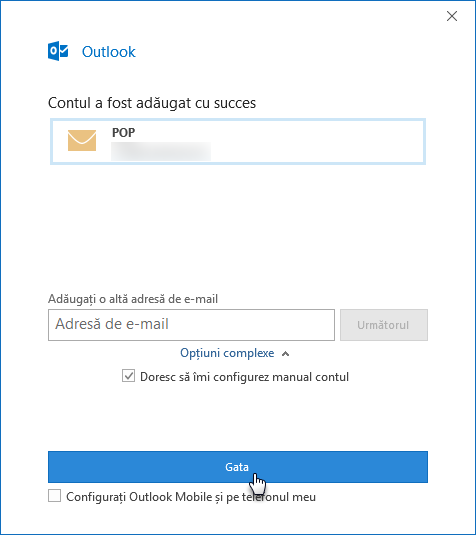
9. Dacă folosiți un cont IMAP va trebui să realizați setările pentru foldere Outlook. În Outlook faceți click dreapta pe folderul Inbox. Apoi selectați Foldere IMAP
.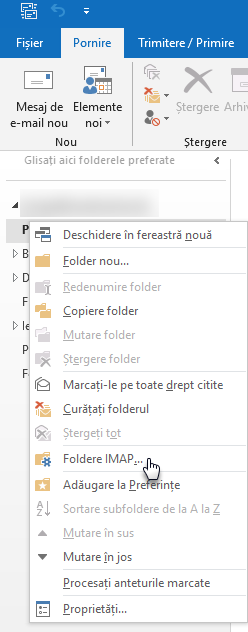
10. La pasul următor debifați opțiunea La prezentarea ierarhiei în outlook, se afișează numai folderele abonate (When displaying hierarchy in Outlook, show only subscribed folders). Această opțiune va fi dezactivată.
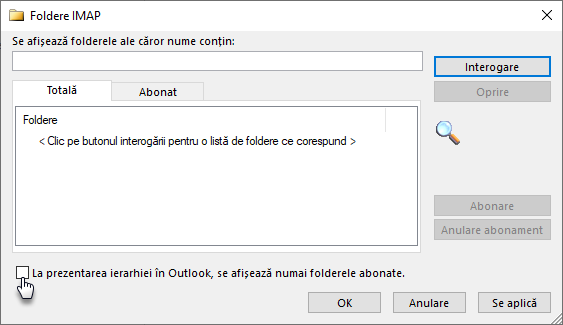
Mesajele și folderele vor începe să se încarce. Dacă dețineți un număr mare de e-mail-uri, întreg procesul va dura mai multe minute. Așteptați câteva minute sau încercați să restartați Outlook.
În acest moment căsuța de e-mail ar trebui să fie setată și conectată cu programul de e-mail.
Puteți de asemenea să vă conectați la contul de e-mail prin intermediul site-ului nostru.
Sfat:
1. Care este diferența între POP și IMAP?
Atât POP, cât și IMAP sunt protocoale de intrare pentru e-mail-uri, adică protocoale care dictează cum funcționează programele de e-mail cu mesajele sosite și stocate pe serverele de e-mail.
Când utilizați POP (POP3) mesajele sunt descărcate pe dispozitivul dvs. Acest lucru înseamnă că ele vor fi șterse de pe server și dvs. nu veți putea să le citiți pe un alt calculator sau prin intermediul altui client de e-mail. Avantajul POP este că mesajele vor fi disponibile pe calculatorul dvs. fără a fi nevoiți să vă conectați la internet. Protocolul POP este ideal pentru cei care au o conexiune la internet slabă sau înceată sau pentru cei care folosesc un singur dispozitiv pentru a-și administra mesajele.
IMAP, spre deosebire de POP, prezintă mesajele în timp real de pe serverul pentru e-mail. Modificările realizate pe un dispozitiv vor fi vizibile și pe celelalte dispozitive sau pe alte programe de e-mail. De exemplu dacă ștergeți un mesaj intrat de pe telefonul mobil, această modificare va fi vizibilă și pe celelalte dispozitive, precum și în programul online de e-mail din browser. Veți vedea de asemenea și toate mesajele trimise indiferent de dispozitivul de pe care au fost expediate. Rețineți că IMAP are nevoie de o conexiune constantă la internet.
Dacă călătoriți des, verificați mesajele de pe mai multe dispozitive și calculatoare, folosirea IMAP este o soluția pentru dvs.
2. Nu puteți să vă setați contul de e-mail cu programul dvs. preferat?
Echipa de Suport vă va ajuta cu plăcere să realizați setările corecte. Doar spuneți-ne ce adresă de e-mail doriți să folosiți și cu ce program. Cel mai bine este să ne contactați cu ajutorul formularului de contact pe care îl găsiți în meniul principal al contului dvs. Webnode.
Pentru a grăbi soluționarea problemei, vă rugăm să ne trimiteți capturi de ecran (screenshots) cu setările deja realizate în programul de e-mail, mai ales serverele și porturile utilizate. Dacă primiți un mesaj de eroare, vă rugăm să ne trimiteți o captură de ecran și cu acesta.